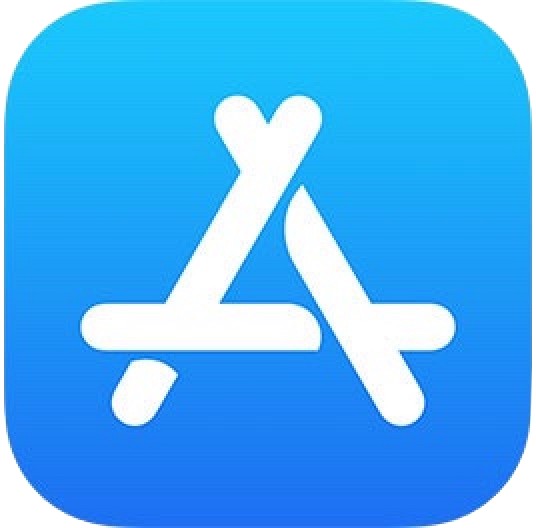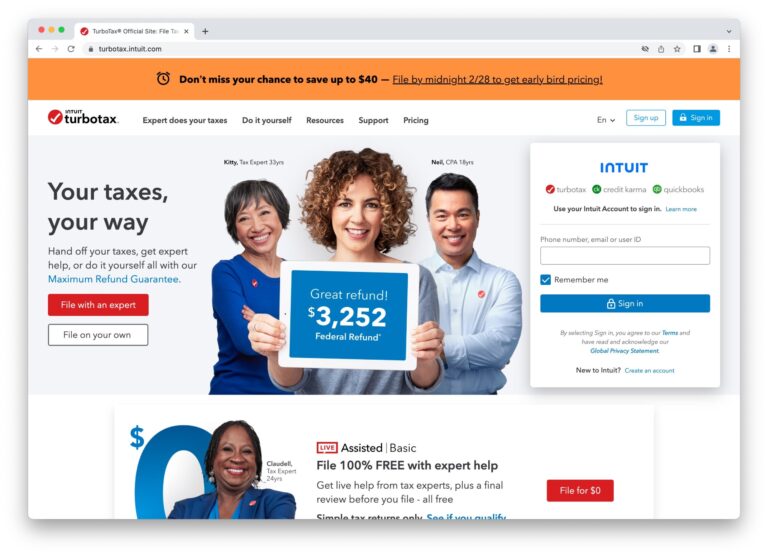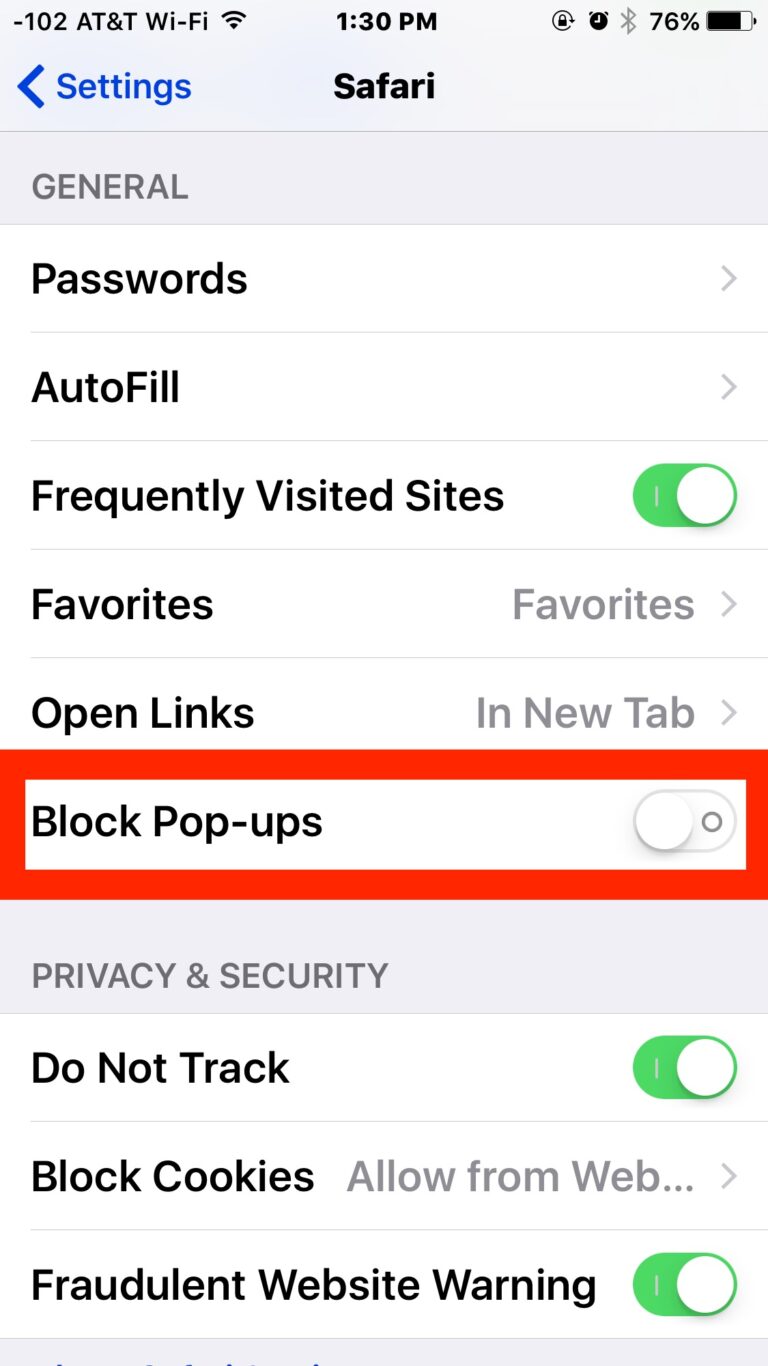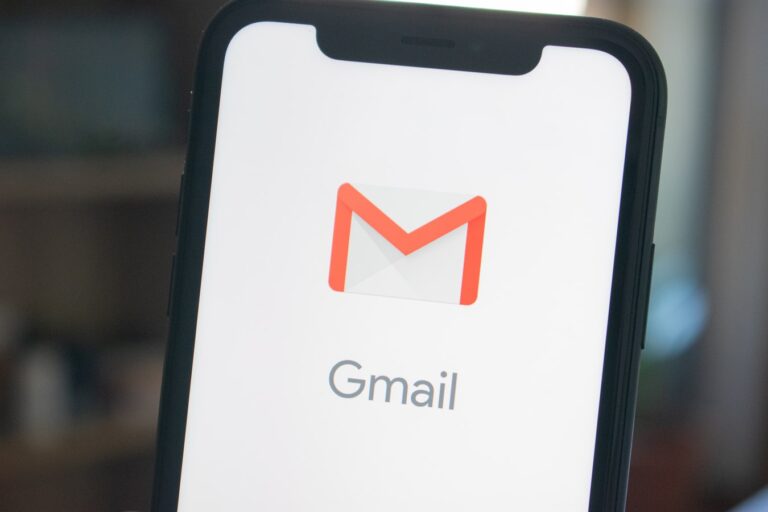Как загрузить MacBook Pro без батареи (старые модели 2006 – 2011 гг.)

Искусственный интеллект поможет тебе заработать!
Возможно, вы заметили, что иногда вы не можете включить и загрузить MacBook Pro, если в нем не установлен аккумулятор. Допустим, вам пришлось вынуть аккумулятор из старого MacBook Pro, потому что он вздулся, или аккумулятор вышел из строя по какой-либо другой причине, но когда вы включаете MacBook Pro, ничего не происходит. (Для ясности, эта статья предназначена для более старых моделей MacBook Pro, таких как 2006, 2007, 2008, 2009, 2010, 2011, когда замена батареи, жесткого диска, ОЗУ была довольно простой задачей, открыв нижний корпус).
Программы для Windows, мобильные приложения, игры - ВСЁ БЕСПЛАТНО, в нашем закрытом телеграмм канале - Подписывайтесь:)
В этой ситуации, если аккумулятор удален или полностью разряжен и вы пытаетесь запустить MacBook Pro, ничего не происходит – нет звука, нет загрузки системы, нет сигнала запуска, ничего. Оказывается, некоторые компьютеры MacBook Pro модельного года не загружаются простым нажатием кнопки питания после того, как аккумулятор был физически извлечен или отключен.
Конечно, если у вас есть запасная батарея, вы, как правило, можете просто заменить отсутствующую батарею на работающую, и MacBook Pro загрузится, но это не всегда вариант. Итак, давайте обсудим, как загрузить более старый MacBook Pro, когда аккумулятор отсутствует.
Как загрузить MacBook Pro без установленной батареи
Мы предполагаем, что MacBook Pro имеет батарея не установлена в компьютере, то есть физически батарея не установлена. Затем при попытке загрузить Mac или нажатии кнопки запуска ничего не происходит. В этом случае вы можете принудительно загрузить MacBook Pro, выполнив следующие действия:
- Отключите кабель питания MagSafe.
- Удерживайте кнопку питания в течение 10 секунд и продолжайте удерживать ее.
- Удерживая кнопку питания, подключите кабель питания MagSafe к MacBook Pro и продолжайте удерживать кнопку питания еще 10 секунд.
- Отпустите кнопку питания, затем нажмите кнопку питания как обычно, чтобы включить компьютер и загрузить Mac.
Когда MacBook Pro загружается, вентиляторы будут работать на полной скорости все время, пока вы используете Mac (сброс SMC или PRAM не останавливает работу вентиляторов, остановит только замену батареи).
Также похоже, что MacBook Pro в этой ситуации снизит собственную тактовую частоту, тем самым снизив производительность.
Единственный способ остановить вентиляторы от работы на полной скорости и вернуть тактовую частоту к нормальной производительности – это установить в MacBook Pro новую батарею.
Я испытал этот сценарий на старой модели MacBook Pro 2010 после удаления вздувшейся батареи. После извлечения аккумулятора вы можете нажать кнопку питания, но ничего не произойдет. Однако описанный выше метод отключения и повторного подключения MagSafe с удержанием кнопки питания оказался успешным при запуске Mac, однако вентиляторы работали на полной скорости и с пониженной тактовой частотой. Тем не менее Snow Leopard по-прежнему хорошо работает!
Как вы можете видеть на скриншоте ниже, индикатор «Нет батареи» виден, но MacBook Pro загружен и работает.
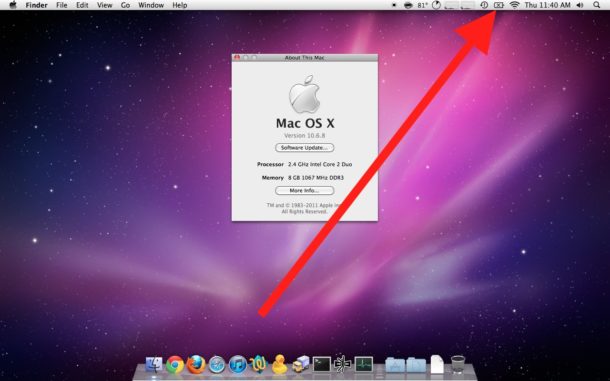
И действительно, в этом конкретном MacBook Pro не установлен физический аккумулятор, как вы можете видеть на этом рисунке:

Включение MacBook Pro после замены батареи, логической платы, жесткого диска, оперативной памяти и т. Д.
По-видимому, тот же вышеупомянутый сценарий, когда MacBook / MacBook Pro не запускается, может также разворачиваться при замене других внутренних компонентов на MacBook Pro более старого модельного года (2006, 2007, 2008, 2009, 2010, 2011 и т. Д.), Включая замененные материнские платы, внутренние жесткие диски, оперативная память, аккумулятор и, возможно, другие аппаратные компоненты.
При замене некоторых других внутренних компонентов иногда достаточно просто подключить адаптер MagSafe и удерживать кнопку питания в течение 10 секунд, чтобы запустить MacBook Pro.
Также проверьте мощность адаптера питания.
Как бы то ни было, в некоторых сценариях, когда батарея кажется разряженной, но на самом деле ее нет (например, заряд давно разряжен, но сама батарея еще не полностью бесполезна), вы можете успешно загрузить MacBook Pro с помощью надлежащая мощность адаптера питания MagSafe 85 Вт. В этих компьютерах MacBook Pro старшего модельного года используются адаптеры питания мощностью 85 Вт, тогда как в MacBook и MacBook Air того же поколения используются адаптеры питания на 60 Вт. Иногда простое подключение соответствующего адаптера питания большей мощности позволяет MacBook Pro загрузиться.
Это решение для нажатия кнопки питания MagSafe было найдено на Форумы iFixIt и у меня это сработало, поэтому, если у вас похожий сценарий со старым MacBook Pro, попробуйте сами. Если по какой-либо причине вышеуказанный метод не работает, на исходном плакате форума указывается следующий возможный обходной путь, включающий перемещение модуля RAM в другой слот (если применимо):
«Если это не сработает, попробуйте удалить одну оперативную память. [module] и поменяйтесь местами и [repeat] метод”
В моем случае эта манипуляция с модулем RAM не была обязательной для загрузки MacBook Pro (модели 2010 года) без батареи, но этот дополнительный лакомый кусочек может быть вам полезен.
Эта статья, очевидно, нацелена на более старое оборудование MacBook Pro, но она может иметь отношение и к другим старым моделям MacBook, включая MacBook и MacBook Air того же года выпуска (2006, 2007, 2008, 2009, 2010, 2011) и, возможно, даже некоторые более новые. Модели MacBook Pro тоже. Кстати, если у вас старый Mac и вы хотите его ускорить, ознакомьтесь с этими советами.
Конечно, в оборудовании MacBook новой модели (Pro и Air тоже) нет батарей, обслуживаемых пользователем, и в некоторых случаях батарея приклеена к верхнему корпусу, поэтому в таких ситуациях возможность оказаться в ситуации, когда компьютер не наличие батареи гораздо менее вероятно, и любой сценарий устранения неполадок будет гораздо более экстремальным, требующим более тщательного ремонта оборудования, который выходит далеко за рамки этой конкретной статьи. В таких ситуациях отнесите Mac к сертифицированному специалисту по ремонту Apple или в Apple Store.
Да здравствуют старые Mac! Подходит ли это для статуса ретро? Наверное, нет… подождите немного дольше.
Программы для Windows, мобильные приложения, игры - ВСЁ БЕСПЛАТНО, в нашем закрытом телеграмм канале - Подписывайтесь:)